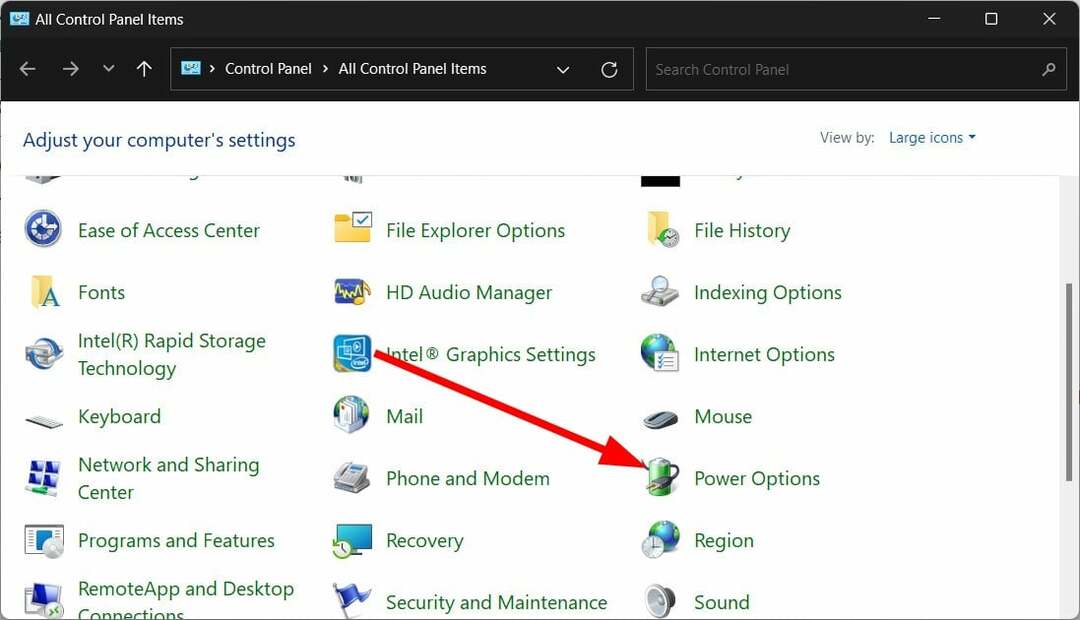გამორთეთ სრული ეკრანის ოპტიმიზაცია ან შეცვალეთ გრაფიკის პარამეტრები
- Genshin Impact არის საკმაოდ რესურსზე ინტენსიური თამაში; უნდა მისცეთ ამოსუნთქვა, რომ სწორად იმუშაოთ.
- თქვენი კომპიუტერი უნდა შეესაბამებოდეს მინიმუმ მინიმალურ მოთხოვნებს, რომ ის უპრობლემოდ ითამაშოს.
- CPU-ს მაღალი გამოყენების პრობლემის შესამცირებლად, შეგიძლიათ სცადოთ დახუროთ ყველა არასასურველი ფონის დავალება.

Xდააინსტალირეთ ჩამოტვირთვის ფაილზე დაწკაპუნებით
- ჩამოტვირთეთ DriverFix (დამოწმებული ჩამოტვირთვის ფაილი).
- დააწკაპუნეთ სკანირების დაწყება ყველა პრობლემური დრაივერის მოსაძებნად.
- დააწკაპუნეთ დრაივერების განახლება ახალი ვერსიების მისაღებად და სისტემის გაუმართაობის თავიდან ასაცილებლად.
- DriverFix ჩამოტვირთულია 0 მკითხველი ამ თვეში.
Genshin Impact არის ა პოპულარული თამაში, რომელიც საშუალებას გაძლევთ ითამაშოთ სხვადასხვა პერსონაჟები ღია სამყაროში. სამწუხაროდ, თამაშს სჭირდება ცოტა მძლავრი CPU, რომ გაუშვათ იგი. თუმცა არსებობენ
რამდენიმე მომხმარებელი, რომლებმაც განაცხადეს რომ მათ Genshin Impact-ის CPU-ს მაღალი გამოყენების პრობლემა ექმნებათ.ბევრი მიზეზი არსებობს Genshin Impact CPU-ს მაღალი გამოყენების პრობლემის გამოწვევისთვის. ამ სახელმძღვანელოში ჩვენ გაჩვენებთ, თუ როგორ სწრაფად მოაგვაროთ ეს პრობლემა და უპრობლემოდ ითამაშოთ Genshin Impact. ასე რომ, მოდით პირდაპირ მასში შევიდეთ.
რა იწვევს Genshin Impact-ის CPU-ს მაღალი გამოყენების პრობლემას?
აქ არის რამდენიმე მიზეზი, რის გამოც ჩვენ გავარკვიეთ ყველაზე გავრცელებული მიზეზები, რის გამოც Genshin Impact CPU-ის მაღალი გამოყენება ხდება.
- თქვენი კომპიუტერი არ აკმაყოფილებს მინიმალურ მოთხოვნებს: დიდი შანსია, რომ კომპიუტერი, რომელზეც თქვენ აწარმოებთ Genshin Impact თამაშს, არ აკმაყოფილებს სისტემის მინიმალურ მოთხოვნებს, რის გამოც კომპიუტერი უჭირს თამაშის გაშვებას.
- არსებობს მრავალი ფონის დავალება: თუ გაქვთ ა გაშვებული ფონური ამოცანების სიმრავლე მაშინ არა მხოლოდ ეს თამაში, არამედ სხვა აპლიკაციებთან ერთად CPU-ს მაღალი გამოყენების პრობლემაც შეგხვდებათ.
- სრული ეკრანის ოპტიმიზაცია არ არის მუშაობს: ხშირად, სრულეკრანიანი ოპტიმიზაცია არ მუშაობს კარგად ყველასთან, რაც შეიძლება იყოს პრობლემის გამომწვევი მიზეზი.
- თამაში მუშაობს ინტეგრირებულ გრაფიკაზე: შეიძლება არ გქონდეთ შეარჩია გამოყოფილი გრაფიკული ბარათი Genshin Impact თამაშის გასაშვებად.
- ელექტროენერგიის გეგმა არ არის სწორი: შეიძლება გქონდეს აირჩია ელექტროენერგიის გეგმა რაც უფრო მეტ ხაზს უსვამს ბატარეის დაზოგვას.
როგორ მოვაგვარო Genshin Impact CPU მაღალი გამოყენების პრობლემა?
- რა იწვევს Genshin Impact-ის CPU-ს მაღალი გამოყენების პრობლემას?
- როგორ მოვაგვარო Genshin Impact CPU მაღალი გამოყენების პრობლემა?
- 1. შეაჩერე კომპიუტერის გადატვირთვა
- 2. განაახლეთ GPU დრაივერი
- 3. ეკრანის პარამეტრების შეცვლა
- 4. შეცვალეთ ელექტროენერგიის გეგმა
- 5. შეცვალეთ თამაშში გრაფიკული პარამეტრები
- 6. გამორთეთ სრული ეკრანის ოპტიმიზაცია
- 7. დახურეთ ყველა არასაჭირო ფონის დავალება
1. შეაჩერე კომპიუტერის გადატვირთვა
Თუ თქვენ ხართ overclocking პროგრამული უზრუნველყოფის გამოყენებით, თქვენ უნდა დარწმუნდეთ, რომ თქვენი კომპიუტერი არ არის გადატვირთული. მიუხედავად იმისა, რომ გადატვირთვა უბიძგებს თქვენს კომპიუტერს გააუმჯობესოს რესურსზე ინტენსიური აპები და თამაშები, როგორიცაა Genshin Impact, ამან შეიძლება გამოიწვიოს CPU-ს მაღალი გამოყენება.
გამორთეთ ნებისმიერი გადატვირთვის პროგრამა, რომელიც გაქვთ თქვენს კომპიუტერში და გაუშვით თამაში, რომ ნახოთ, გადაჭრის თუ არა Genshin Impact CPU-ს მაღალი გამოყენების პრობლემა.
2. განაახლეთ GPU დრაივერი
- Გააღე დაწყება მენიუზე დაჭერით გაიმარჯვე გასაღები.
- გახსენით Მოწყობილობის მენეჯერი.

- გააფართოვეთ ჩვენების ადაპტერი განყოფილება.

- Გახსენი შენი GPU დრაივერი.
- გადართვაზე მძღოლი ჩანართი.

- დააწკაპუნეთ დრაივერის განახლება ვარიანტი.

- აირჩიეთ ავტომატურად მოძებნეთ მძღოლები ვარიანტი.
- მიჰყევით ეკრანზე მითითებებს დრაივერის განახლებისთვის.
თქვენ შეგიძლიათ განაახლოთ დრაივერი თქვენს კომპიუტერზე ზემოთ მოცემული მეთოდის გამოყენებით Device Manager-იდან. მაგრამ ეს მეთოდი არ არის შესაძლებელი, როდესაც თქვენ უნდა განაახლოთ მრავალი დრაივერი.
ასეთ შემთხვევაში, ჩვენ გირჩევთ დაეყრდნოთ დრაივერების სპეციალურ განახლებას სახელწოდებით DriverFix. ხელსაწყოს საშუალებით შეგიძლიათ მარტივად განაახლოთ მრავალი დრაივერი, განახორციელოთ დრაივერის დაგეგმილი სკანირება, შექმნათ დრაივერის სარეზერვო ასლები და მრავალი სხვა.

DriverFix
გაამარტივეთ განახლების პროცესი და მიეცით ნება DriverFix-ს, უახლესი დრაივერის ვარიანტები უმოკლეს დროში აღმოაჩინოს.3. ეკრანის პარამეტრების შეცვლა
- დააჭირეთ გაიმარჯვე + მე გასაღებები გასახსნელად პარამეტრები მენიუ.
- Დააკლიკეთ ჩვენება.

- აირჩიეთ გრაფიკა.

- აირჩიეთ დესკტოპის აპლიკაცია დან აირჩიეთ აპი უპირატესობის დასაყენებლად ძირს დაგდება.
- აირჩიეთ Genshin Impact EXE ფაილი.
- შეეხეთ Პარამეტრები თამაშისთვის.

- აირჩიეთ გამოყოფილი GPU.

- Დააკლიკეთ Გადარჩენა.
- გადატვირთეთ თქვენი კომპიუტერი და შეამოწმეთ, მოაგვარებს თუ არა პრობლემას.
- 0x89240101 შეცდომა იმპერიების ეპოქაზე: მისი გამოსწორების 5 გზა
- 0x89245102 Minecraft შეცდომა: მისი გამოსწორების საუკეთესო გზა
- Steam_api.dll: რა არის და როგორ გამოვასწოროთ, თუ ის აკლია
- Civ 6 აგრძელებს კრახს? როგორ შევაჩეროთ ის 4 ნაბიჯში
4. შეცვალეთ ელექტროენერგიის გეგმა
- დააჭირეთ გაიმარჯვე გასახსნელად გასაღები დაწყება მენიუ.
- გახსენით Მართვის პანელი.
- აირჩიეთ დენის პარამეტრები.

- აირჩიეთ Მაღალი დონის შესრულება დენის გეგმა.

ექსპერტის რჩევა:
სპონსორირებული
მოძველებული დრაივერები არის შეცდომების და სისტემის პრობლემების მთავარი მიზეზი. თუ თქვენი ზოგიერთი ფაილი აკლია ან იშლება, ავტომატური გადაწყვეტა, როგორიცაა DriverFix შეუძლია ამ პრობლემების გადაჭრა მხოლოდ რამდენიმე დაწკაპუნებით. და ის ასევე მსუბუქია თქვენს სისტემაზე!
როდესაც ირჩევთ მაღალი ხარისხის ბატარეის გეგმას, თქვენ დარწმუნდებით, რომ ყველა რესურსი ოპტიმალურად არის გამოყენებული Genshin Impact თამაშის გასაშვებად, რაც ამცირებს CPU-ს მაღალი გამოყენების პრობლემას.
5. შეცვალეთ თამაშში გრაფიკული პარამეტრები
- გაუშვით გენშინ ზემოქმედება თამაში.
- Დააკლიკეთ პარამეტრები.

- აირჩიეთ გრაფიკა.

- შეცვალეთ ქვემოთ მოცემული პარამეტრები, როგორც აღინიშნა:
- გრაფიკის ხარისხი: დაბალი
- Ჩვენების რეჟიმი: სრული ეკრანი ან ძირითადი გარჩევადობა
- FPS: 60
- V-Sync: გახსენი
- რეზოლუციის რენდერი: 1.1 ან 0.8
- ჩრდილის ხარისხი: დაბალი
- Ვიზუალური ეფექტები: დაბალი
- SFX ხარისხი: დაბალი
- საერთო პარამეტრები: დაბალი
- ანტი-ალიასინგი: SMAA
- მოძრაობის დაბინდვა: დახურე
ზემოაღნიშნული პარამეტრები დაგეხმარებათ გაუშვათ თამაში მწირი რესურსების გამოყენებით, რაც საშუალებას მისცემს პროცესორს გარკვეული პაუზა ჰქონდეს და, თავის მხრივ, თავი დააღწიოს პროცესორის მაღალი გამოყენების პრობლემას.
6. გამორთეთ სრული ეკრანის ოპტიმიზაცია
- დააწკაპუნეთ მარჯვენა ღილაკით Genshin Impact დესკტოპის ხატულა.
- აირჩიეთ Თვისებები.
- გადართვაზე თავსებადობა ჩანართი.
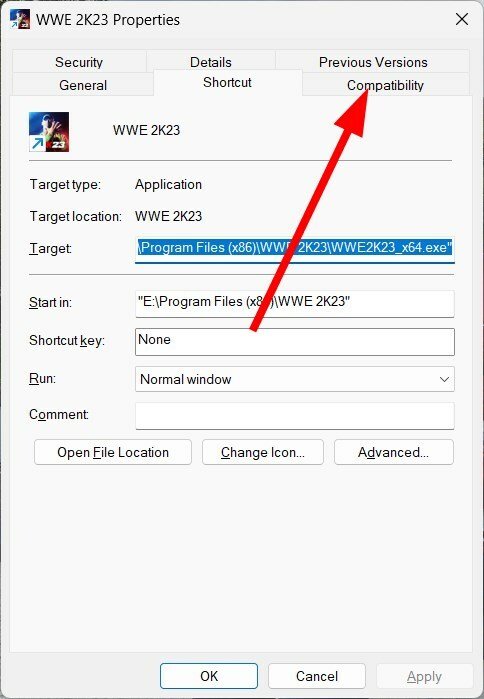
- Შეამოწმე გამორთეთ სრული ეკრანის ოპტიმიზაცია ვარიანტი.

- დააწკაპუნეთ მიმართეთ და კარგი.
- Რესტარტი თქვენი კომპიუტერი.
ზოგჯერ სრულეკრანიანმა ოპტიმიზაციამ შეიძლება არ გააუმჯობესოს გეიმპლეი, მაგრამ პირიქით, გააუარესოს ის თქვენთვის და გამოიწვიოს CPU-ს მაღალი გამოყენება, რაც ასევე შეიძლება მოხდეს Genshin Impact თამაშში. სცადეთ გამორთოთ სრული ეკრანის ოპტიმიზაცია და შეამოწმეთ გადაჭრის თუ არა ეს პრობლემას.
7. დახურეთ ყველა არასაჭირო ფონის დავალება
- დაჭერა Ctrl + ცვლა + ესკ ღილაკები გასახსნელად Პროცესების ადმინისტრატორი.
- გადართვაზე პროცესები ჩანართი.

- აირჩიეთ არასასურველი პროცესები, სათითაოდ და დაარტყა დავასრულეთ დავალება ღილაკი ზედა.

თქვენ ასევე უნდა დარწმუნდეთ, რომ არ არის ბევრი ფონური დავალება ან პროცესი, რადგან ეს გავლენას მოახდენს თამაშის შესრულებაზე და გაზრდის CPU-ს გამოყენებას.
ეს არის ჩვენგან ამ სახელმძღვანელოში. თქვენ ასევე შეგიძლიათ სცადოთ Windows-ის უახლესი განახლების დაყენება ან თამაშის განახლება პრობლემის გადასაჭრელად, რადგან Genshin Impact CPU-ს მაღალი გამოყენების პრობლემა შეიძლება იყოს ხარვეზის გამო.
ჩვენი სახელმძღვანელო სწორად განმარტავს, თუ როგორ შეგიძლიათ წაშალეთ Genshin Impact თქვენი კომპიუტერიდან. გარდა ამისა, თუ Genshin Impact თამაში არის დაგვიანებული თქვენს კომპიუტერზე, ჩვენ გვაქვს რამდენიმე შესწორება, რომელსაც შეუძლია გააუმჯობესოს შესრულება.
თუ თამაში ვერ ამოწმებს განახლებებს, თქვენ უნდა გაეცნოთ ჩვენს სახელმძღვანელოს, რომელიც იძლევა ათ ეფექტურ გადაწყვეტას პრობლემის მოსაგვარებლად.
მოგერიდებათ შეგვატყობინოთ ქვემოთ მოცემულ კომენტარებში, რომელმა ზემოაღნიშნულმა გადაწყვეტამ გადაჭრა Genshin Impact CPU-ს მაღალი გამოყენების პრობლემა თქვენთვის.
ჯერ კიდევ გაქვთ პრობლემები? გაასწორეთ ისინი ამ ხელსაწყოთი:
სპონსორირებული
მძღოლებთან დაკავშირებული ზოგიერთი საკითხი შეიძლება უფრო სწრაფად მოგვარდეს სპეციალური ხელსაწყოს გამოყენებით. თუ ჯერ კიდევ გაქვთ პრობლემები თქვენს დრაივერებთან, უბრალოდ გადმოწერეთ DriverFix და გაუშვით იგი რამდენიმე დაწკაპუნებით. ამის შემდეგ, ნება მიეცით მას ხელში ჩაიგდოს და გამოასწორეთ ყველა თქვენი შეცდომა უმოკლეს დროში!